来了来了!Docker 安装及运行原理

写在前面:
小伙伴儿们,大家好!上一篇我们讲了入门学习Docker——https://mp.weixin.qq.com/s/Jy0UIUU4yIvMpnpDTSKhgg
今天就讲Docker的安装,下一篇就是Docker常用命令等,持续更新,敬请期待!
思维导图:
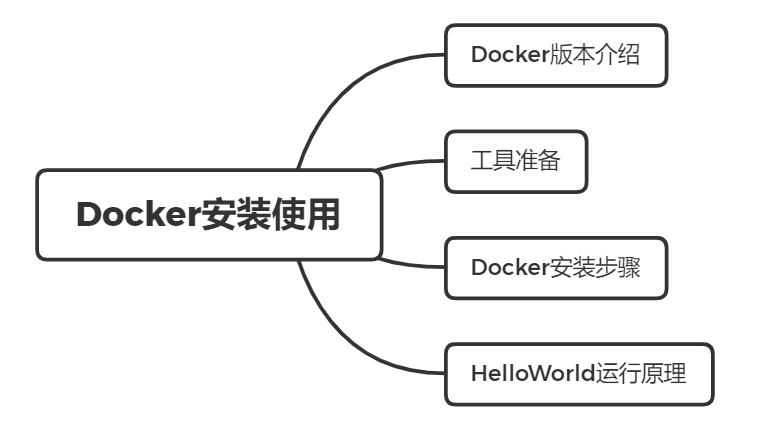
1,Docker版本介绍;
Docker从1.13版本之后分为社区版CE和企业版EE。社区版是免费提供给个人开发者和小型团体使用的,企业版会提供额外的收费服务,比如经过官方测试认证过的基础设施、容器、插件等。我们平时用社区版就足够了。所以我们安装社区版;
2,工具准备;
首先我们可以按照官方文档来安装:
虚拟机VMware,系统CentOS7以及连接工具FinalShell,这里大家可以看我的另外一篇文章——https://mp.weixin.qq.com/s/D2EeE-PkBYRENYmZN7kgNA
3,Docker安装步骤;
用FinalShell连接之后,

切换至root用户:
Docker 要求 CentOS 系统的内核版本高于 3.10 ,查看本页面的前提条件来验证你的CentOS 版本是否支持 Docker :

使用 root 权限登录 Centos。确保 yum 包更新到最新:

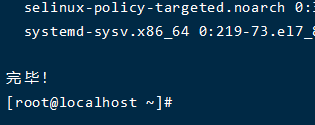
安装需要的软件包, yum-util 提供yum-config-manager功能,另外两个是devicemapper驱动依赖的;
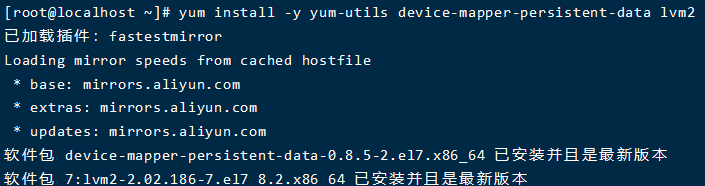
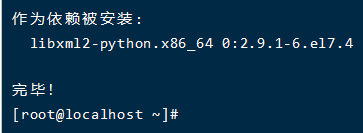
设置yum源:

安装最新版本的Docker:
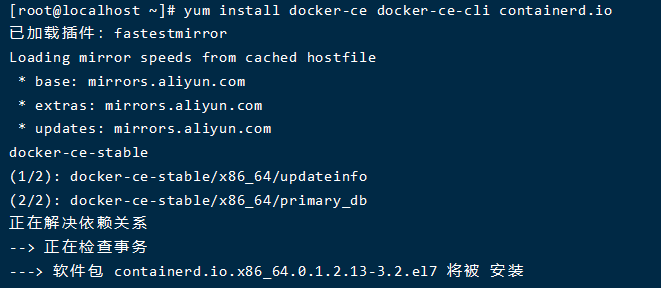
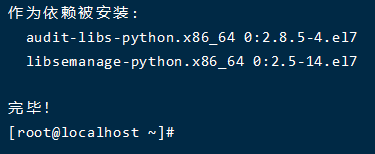
启动Docker并设置开机启动

验证Docker
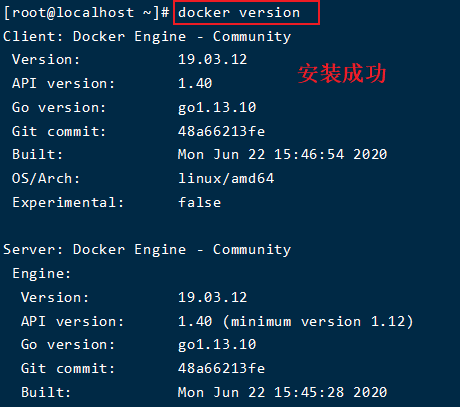
HelloWorld测试;
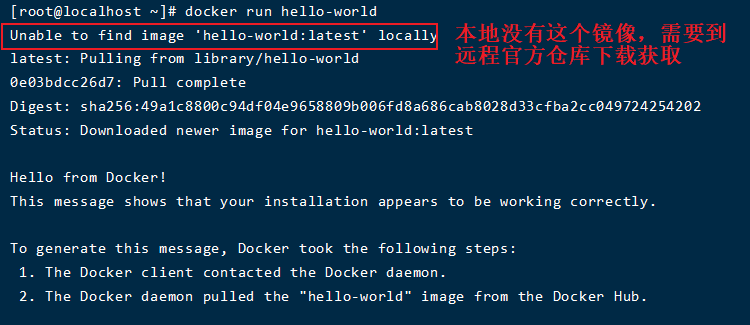

4,HelloWorld运行原理解析;
我们再来看看先前的Docker原理图:
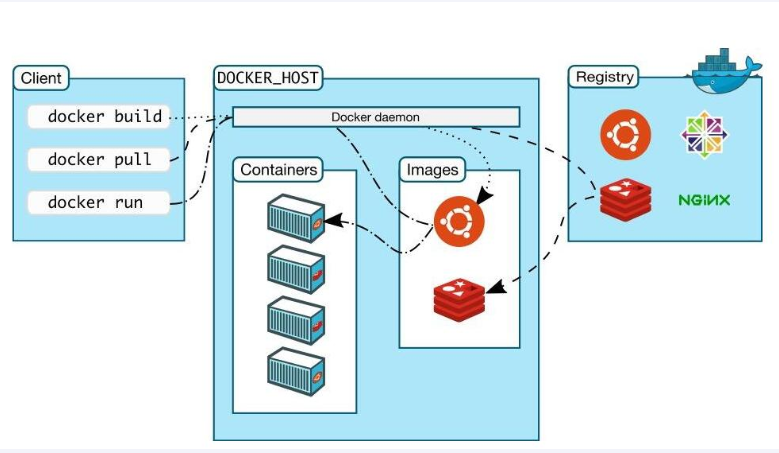
从左到右 client客户端,Docker运行主机,远程仓库;
docker build ,pull,run分别是 构建,拉取,运行命令;
中间Docker主机里有 Docker daemon主运行线程,以及Containers容器,容器里可以运行很多实例,(实例是从右侧Images镜像实例化出来的)Images是存储再本地的镜像文件,比如 Redis,Tomat这些镜像文件;
右侧是Registry镜像仓库,默认远程镜像仓库 https://hub.docker.com/ 不过是国外主机,下载很慢,不稳定,所以后面要配置成阿里云仓库镜像地址,稳定快捷;
执行 docker run hello-world的过程看如下图例:
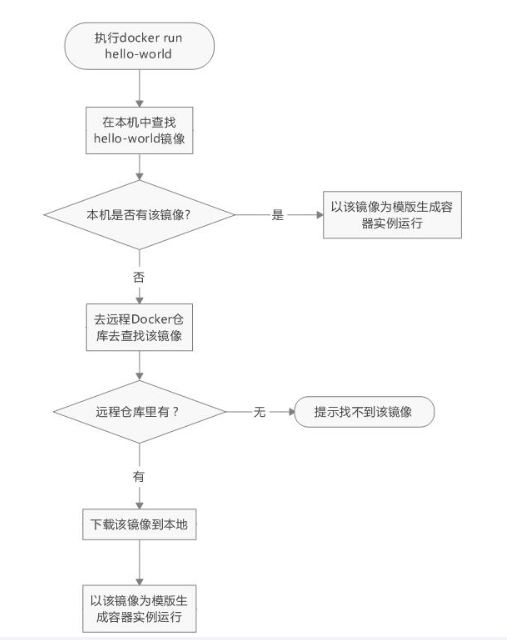
好了,今天就先分享到这里了,下期继续给大家带来Docker的安装及使用命令后续内容!更多干货、优质文章,欢迎关注我的原创技术公众号~
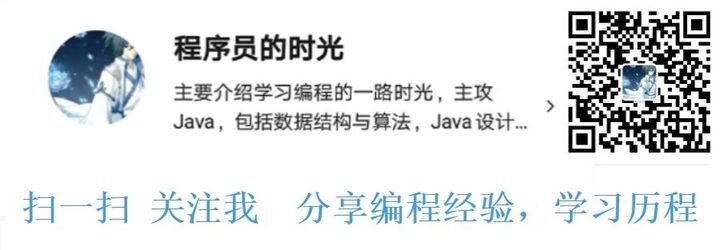
版权声明: 本文为 InfoQ 作者【程序员的时光】的原创文章。
原文链接:【http://xie.infoq.cn/article/278deb825ce4b478518c63e6e】。文章转载请联系作者。












评论